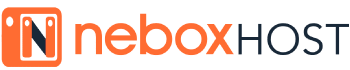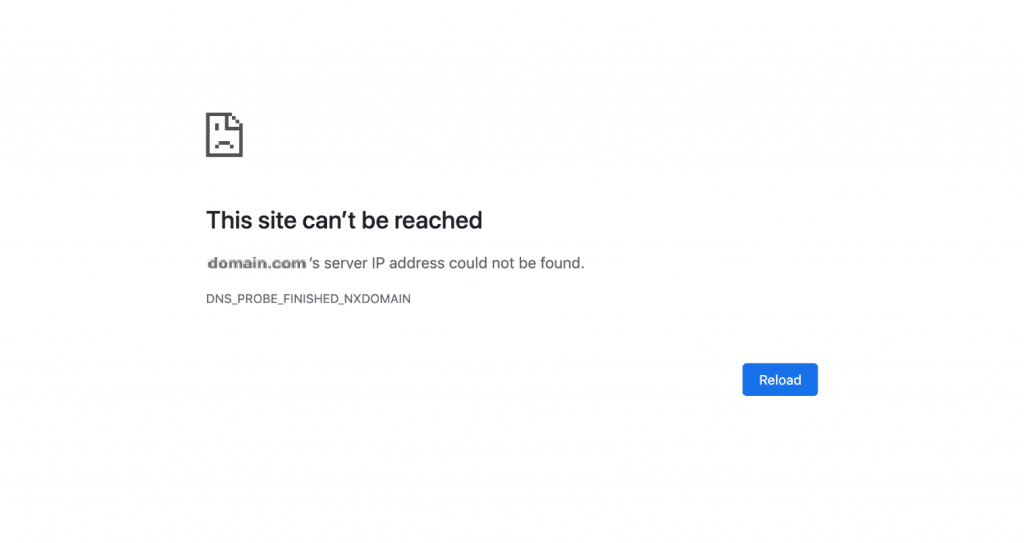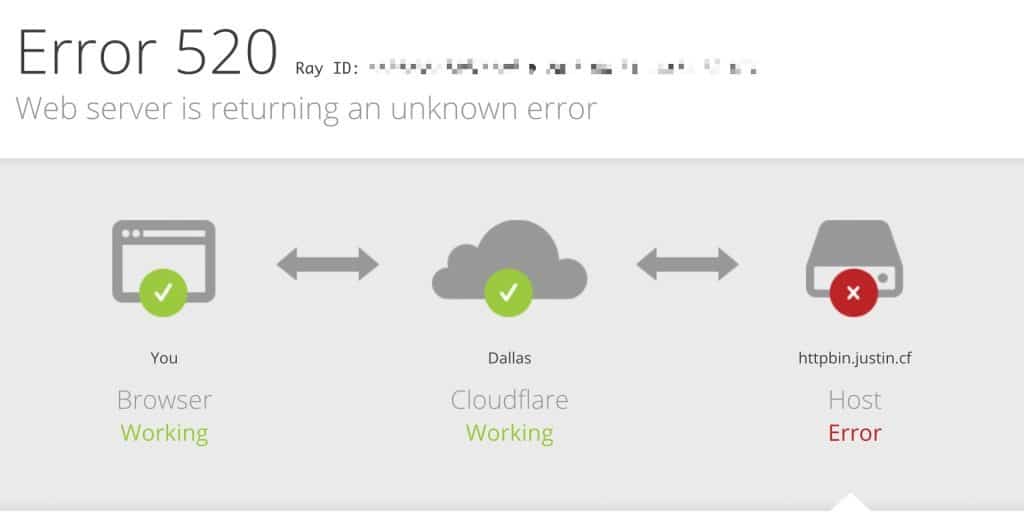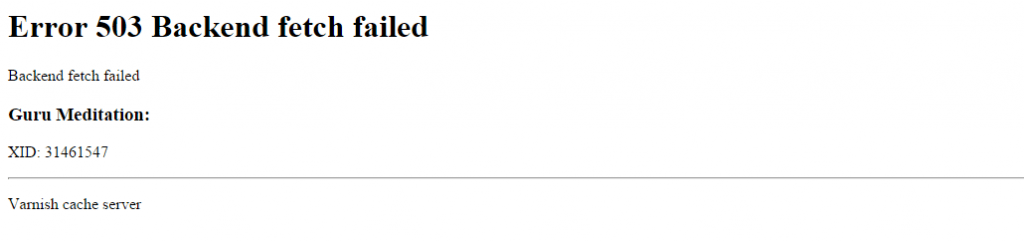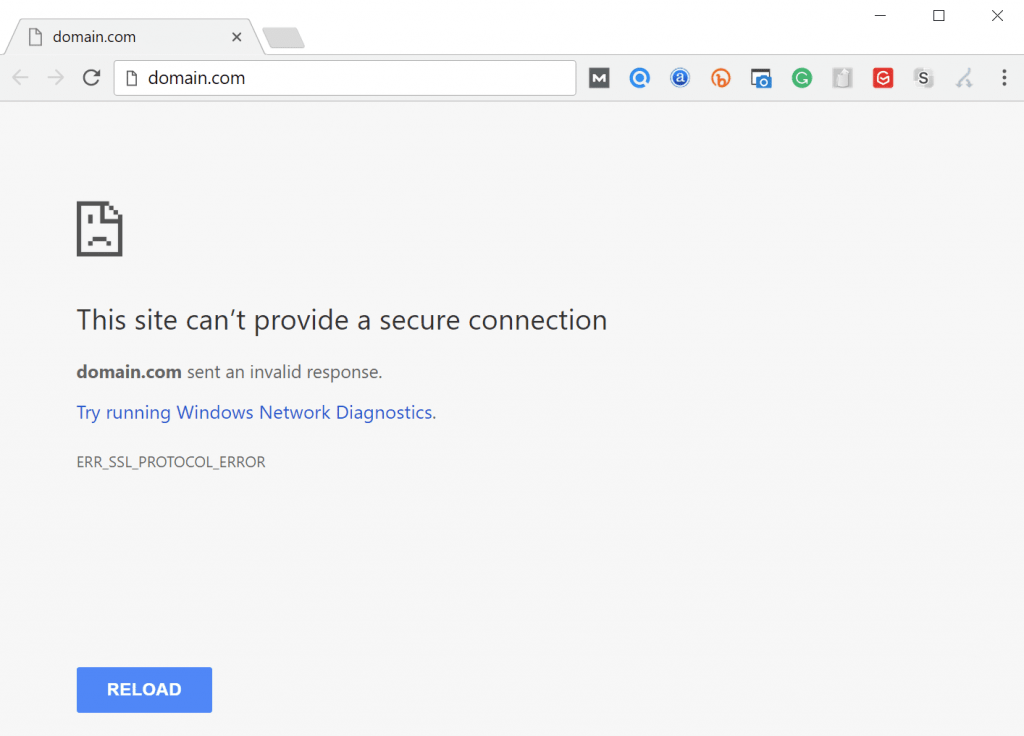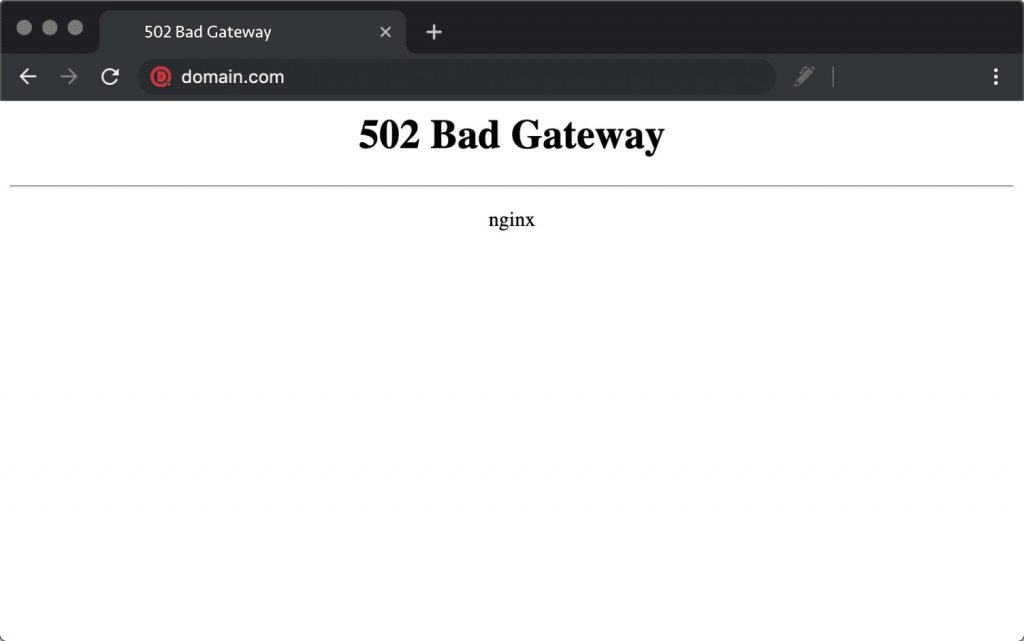Cómo solucionar el error “ERR_NAME_NOT_RESOLVED”

ERR_NAME_NOT_RESOLVED significa que el nombre de dominio no puede ser resuelto. DNS (Domain Name System) es responsable de resolver los dominios, y cada dominio en Internet tiene un servidor de nombres, lo que hace posible que los DNS resuelvan los nombres de dominio.
Este error en Google Chrome, significa lo mismo que el anterior pero con un mejor entendimiento del problema podrás diagnosticarlo y solucionarlo. Generalmente, verá este error cuando no se pueda abrir un sitio web. El error significa técnicamente que el nombre no puede ser resuelto. Hay varias razones para que este error aparezca; y en general el error puede ser el resultado de una mala configuración en tu computadora o enrutador o puede ser un problema con el sitio web que estás tratando de visitar que puede estar caído.
El sitio al que intentas acceder es tu sitio web
Cuando instalas un sitio web, obtienes alojamiento con él o lo compras a otro proveedor de alojamiento. Cuando obtienes el hosting, se te asignan servidores de nombres, que deben ser actualizados con el Registro de Dominios. Por ejemplo, un sitio web está registrado en GoDaddy y alojado en CloudFlare, Cloudflare, brinda sus servidores de nombre, estos se han actualizado en GoDaddy.
Por ejemplo otro sitio, está registrado con GoDaddy pero que tiene a NeboxHost como su proveedor de alojamiento.
Si el hosting es con GoDaddy, entonces puede que no hayas tenido que actualizar los servidores de nombre, normalmente GoDaddy lo hace por sí mismo.
Por lo tanto, lo que tienes que hacer es asegurarte de que tus servidores de nombres estén correctamente actualizados, y que estés utilizando los servidores de nombres que te ha dado tu proveedor de alojamiento.
Si no estás seguro de esto, puedes comprobar la configuración yendo a intodns.com/tudominio.com
Si sólo tu sitio no funciona, y todos los demás sitios sí, puedes ver lo que nslookup informa desde el Símbolo del sistema.
Mantén pulsada la tecla Windows y pulsa R. Escribe cmd y haz clic en Aceptar.
Escribe nslookup tudominio y pulsa ENTER.
Si no devuelve una dirección IP válida, o si indica que el dominio no existe, o cualquier otro error, debes comprobarlo con tu host.
El sitio al que intentas acceder es un sitio general
A este sitio se puede acceder desde cualquier otro lugar, pero no es accesible desde tu dispositivo.
Si este es el caso, es muy probable que los servidores DNS de tu proveedor de servicios de Internet no funcionen o que la configuración de DNS no esté realizada correctamente. Google ha dado a los servidores DNS públicos, con un tiempo de actividad del 99,99%, que puedes utilizar para solucionar el problema.
- Manten pulsada la tecla Windows y pulsa R.
- Escribe ncpa.cpl y haz clic en Aceptar.
- Haz clic con el botón derecho del ratón en tu adaptador de red y selecciona Propiedades, resalta/selecciona la versión 4 del protocolo de Internet (TCP/IPv4) y haz clic en Propiedades.
- Pon una marca en Usar las siguientes direcciones del servidor DNS y actualiza los dos campos con las siguientes direcciones: 8.8.8.8 y 8.8.4.4
- Haz clic en Aceptar y probar.
Configuraciones en Google Chrome
- Abre Chrome y ve a Configuración, luego haz clic en Mostrar configuración avanzada.
- Haz clic en Privacidad.
- Busca “Predecir acciones de red para mejorar el rendimiento de la carga de páginas” o “utiliza un servicio de predicción para cargar páginas más rápidamente”, y desactívalo.
- Una vez hecho esto, escribe chrome://net-internals/#dns en la barra de direcciones y pulsa la tecla ENTER.
- Haz clic en Borrar la caché del host.
Esto debería resolver el problema.